Este suficient de ușor să vă creați propria rețea locală. Este mult mai dificil să-și configureze funcționarea stabilă în cazurile în care unele computere au sisteme de operare diferite instalate.
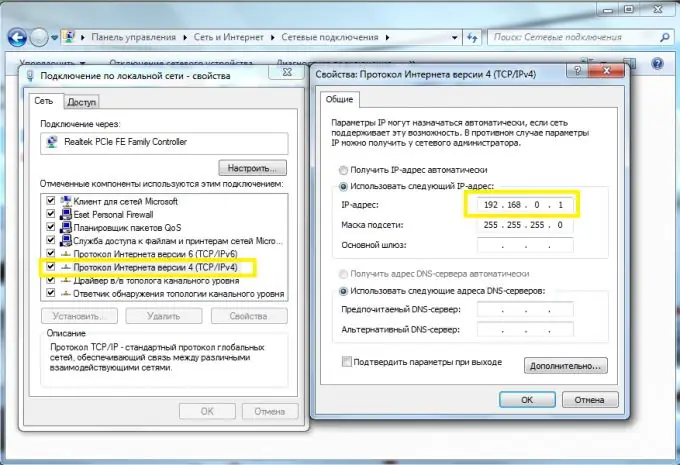
Necesar
Hub de rețea
Instrucțiuni
Pasul 1
Luați în considerare un exemplu de creare și configurare a unei rețele locale de acasă. Aveți la dispoziție: un hub de rețea, două PC-uri Windows XP și un PC Windows Vista (Seven).
Pasul 2
Bineînțeles, scopul creării acestei rețele este de a face schimb rapid de informații între dispozitive, precum și de a crea o conexiune sincronă la Internet.
Pasul 3
Luați ca bază singurul computer cu Vista. Conectați la acesta un cablu de conexiune la internet. Creați și configurați o nouă conexiune la serverul furnizorului.
Pasul 4
Deschideți proprietățile noii conexiuni și selectați elementul „Acces”. Activați funcția responsabilă pentru partajarea acestei conexiuni la Internet.
Pasul 5
Conectați toate computerele la un hub de rețea. Bineînțeles, în cazul primului computer, trebuie utilizat un adaptor de rețea suplimentar.
Pasul 6
Deschideți setările de rețea locală pe al doilea sau al treilea computer. Mergeți la proprietățile protocolului Internet TCP / IP. Introduceți 192.168.0.2 în linia „Adresă IP”. După ce ați schimbat ultima cifră a adresei la una, completați liniile „Gateway implicit” și „Server DNS preferat”.
Pasul 7
Efectuați aceleași setări LAN pe celălalt computer. Bineînțeles, ultima cifră a adresei IP trebuie specificată diferit.
Pasul 8
Accesați Windows Vista PC (Seven). Deschideți proprietățile conexiunii la rețea. Găsiți elementul „Internet Protocol TCP / IPv4” (acest lucru este foarte important, deoarece aceste sisteme de operare au și protocolul v6) și deschideți proprietățile sale. Completați câmpul „Adresă IP” cu 192.168.0.1.
Pasul 9
Puteți utiliza alte adrese dacă, dintr-un anumit motiv, cele standard au fost deja atribuite altor adaptoare de rețea. Principalul lucru este că gateway-ul principal și serverul DNS din setările computerelor secundare coincid cu adresa primului computer. Asigurați-vă că vă asigurați că Internetul este partajat cu rețeaua dvs. locală.






